nvidia怎么设置显示帧数
更新时间:2023-12-12 09:48:58作者:xiaoliu
在今天的电脑游戏中,玩家们对于游戏画面的流畅度和稳定性要求越来越高,为了满足这一需求,英伟达显卡提供了一个非常实用的功能,即显示帧数(FPS)。通过显示帧数,玩家可以了解到游戏画面每秒渲染的帧数,从而判断游戏运行的流畅程度。如何设置英伟达显卡的FPS显示功能呢?本文将为大家介绍一些简单的设置方法,让您轻松掌握这个实用的技巧。
英伟达显卡怎么开启帧数显示?
1、首先当然是下载GeForce Experience后安装好啦,如下图安装界面。
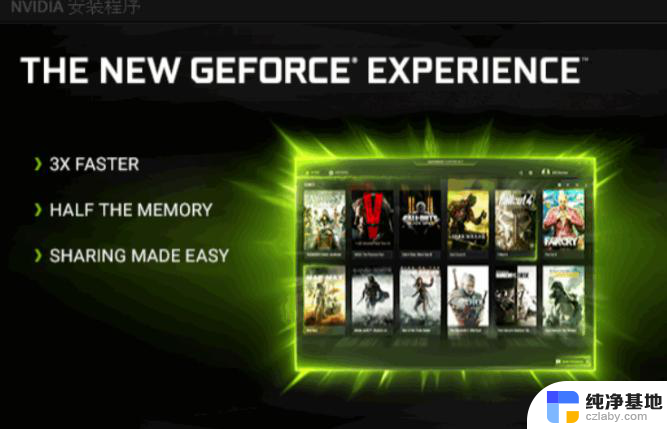
2、然后打开这个软件后如下图,可以看到需要登录账户。那么我们就注册一个吧,一般用谷歌邮箱或者微软邮箱来注册比较好,不然可能收不到注册邮件。
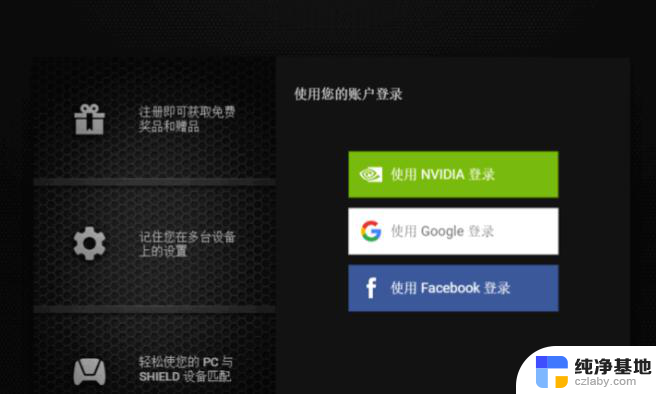
3、注册好直接登录后如下图,我们点击右上方头像左边的第一个三角形的按钮。
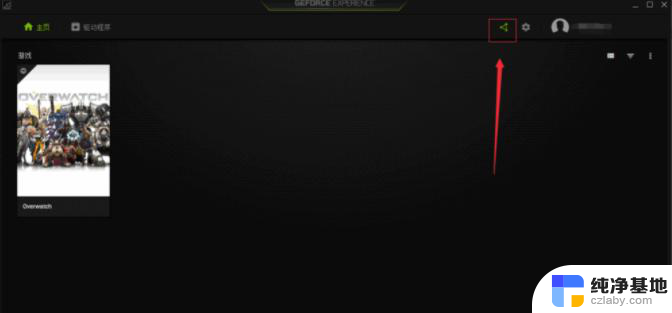
4、然后我们要点设置按钮,如下图齿轮状图标就是它了。
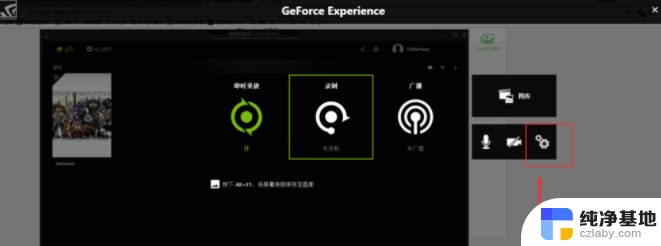
5、然后我们点击覆盖选项,如下图位置。
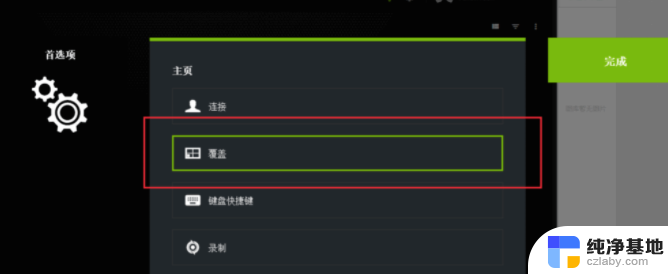
6、这时候就可以选择帧数显示了,也就是FPS计数器。它会默认显示到右上角位置,但我们还可以设置到其他的位置,如下图设置一下即可。
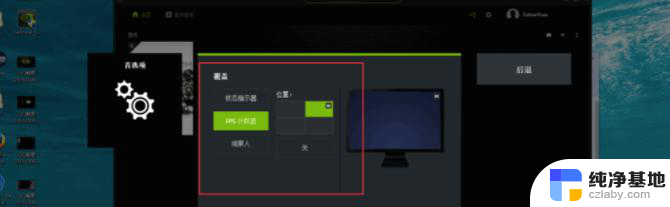
7、然后我们进游戏去看看是不是已经显示帧率了呢,这比其他的软件更可靠。
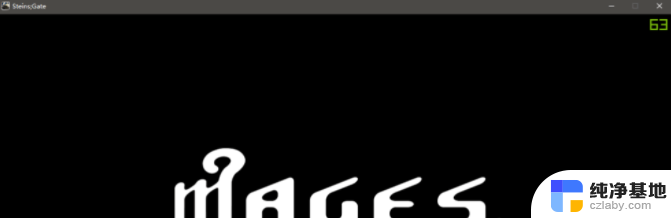
以上就是如何设置显示帧数的全部内容,如果有任何不清楚的地方,您可以参考以上步骤进行操作,希望对大家有所帮助。
- 上一篇: 电脑怎么连接其他打印机
- 下一篇: 键盘数字键锁了怎么解锁
nvidia怎么设置显示帧数相关教程
-
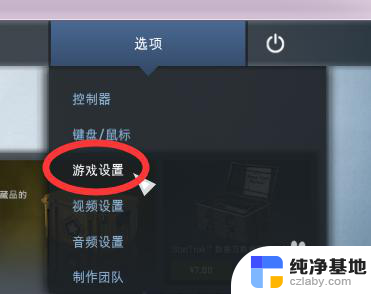 csgo怎么调帧数显示
csgo怎么调帧数显示2024-04-05
-
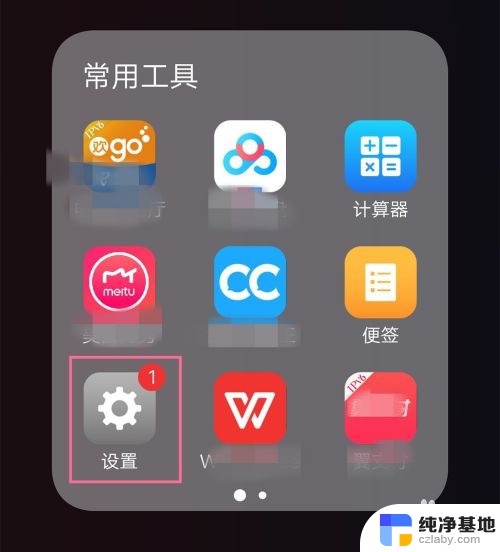 vivoy77e怎么设置显示电量
vivoy77e怎么设置显示电量2024-03-27
-
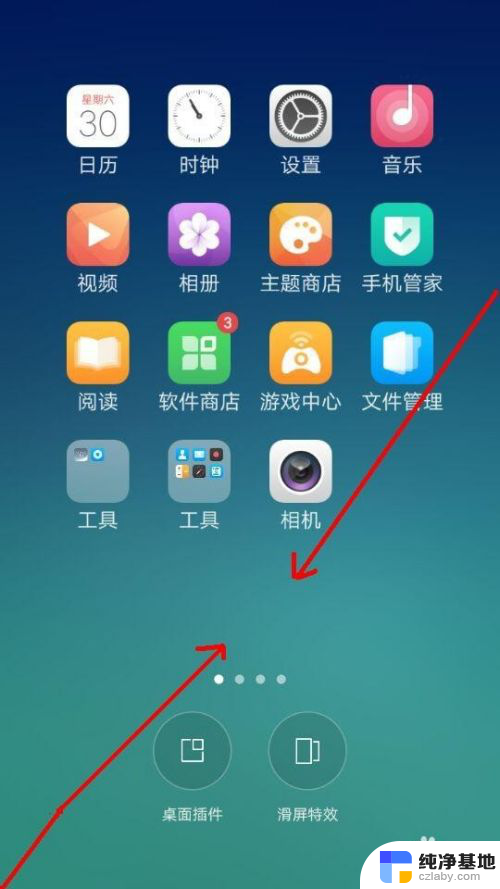 oppo怎么设置桌面时间显示
oppo怎么设置桌面时间显示2024-01-06
-
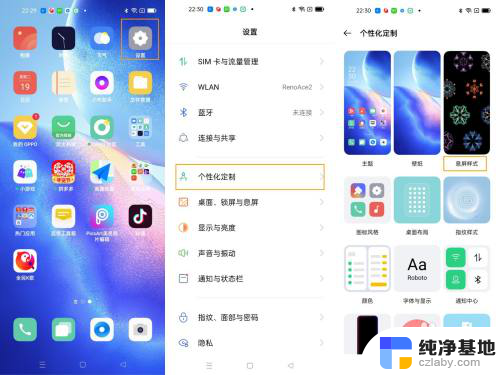 oppo怎么设置息屏显示
oppo怎么设置息屏显示2023-11-24
电脑教程推荐